I dette innlegget lærer du hvordan du legger Til Bruk Driverpakke Trinn TIL SCCM Oppgavesekvens. Når du installerer det rene operativsystemet, er det viktig å legge til enhetsdriverne. Det hjelper datamaskinen til å koble til maskinvareenheten som tastatur, mus, skjerm, etc. Enhetsdrivere kan brukes når du installerer hele OPERATIVSYSTEMET på måldatamaskinen og bruker Windows PE i et oppstartsbilde.
vet du hva som er drivere, og hvorfor trenger du å installere drivere? Se følgende innlegg Hva Er Drivere, Og Hvorfor trenger Vi Drivere? Hvis DU vil starte fra bunnen av og utforske mer Om Driveropprettingsprosessen ved HJELP AV SCCM, la OSS utforske Sccm Driver Import Driver Package Creation Process Guide. Dette innlegget vil være nyttig for å strømlinjeforme mange SCCM admins under OSD / Task Sequence / Image creation aktiviteter.
når Du Er ferdig Med Opprettelsen Av Driverpakken, Er neste trinn Å Integrere Driverpakken i Oppgavesekvensen. La oss sjekke innlegget nedenfor for å vite mer om Integrasjonsprosessen og tilgjengelige nyttige alternativer I Bruk Drivers Package-Trinn.
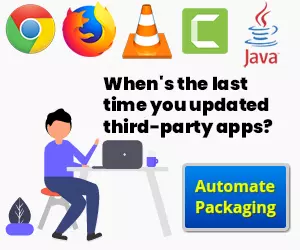
Slik Legger Du Til Bruk Driverpakke Trinn TIL Sccm Oppgavesekvens
følgende trinn viser deg hvordan du inkluderer driverpakken du har opprettet i oppgaven
sekvens –
Opprette Eller Redigere En Eksisterende Oppgavesekvens
Denne Guiden vil hjelpe deg å lage En Configuration Manager oppgave sekvens fra bunnen av. Bruk fremgangsmåten nedenfor til å endre en eksisterende oppgavesekvens.
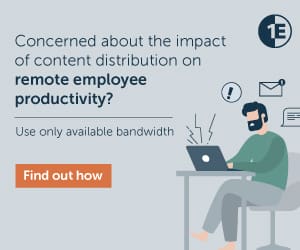
- gå Til arbeidsområdet For Programvarebibliotek i Configuration Manager-konsollen, utvid Operativsystemer, og velg deretter noden Oppgavesekvenser.
- i Oppgavesekvenslisten velger du oppgavesekvensen du vil redigere. Velg Rediger for å endre.
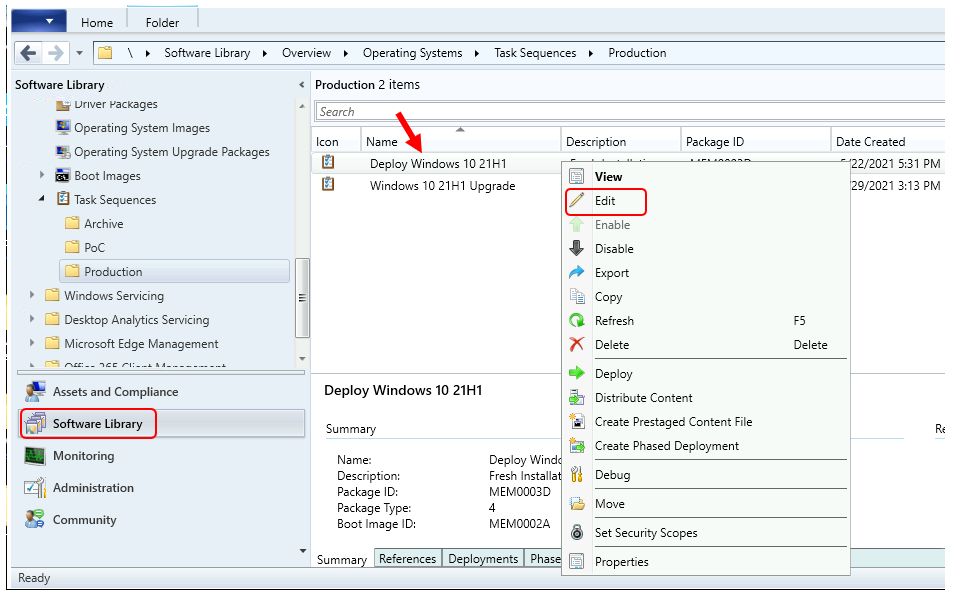
hvis du vil legge til dette trinnet i oppgavesekvensredigering, velger Du Legg Til, Velger Drivere og Velger Bruk Driverpakke.
Viktig – Pass på at du plasserer dette trinnet etter Bruk Operativsystem.
- På Fanen Egenskaper For Bruk Driverpakke trinn, kan du konfigurere følgende innstillinger –
- Driverpakke
- Installer driverpakke via kjører DISM med recurse alternativ
- Velg masselagringsdriveren i pakken som må installeres før oppsett på pre-Windows Vista operativsystemer
- gjør uovervåket installasjon av usignerte drivere på versjon Av Windows der dette er tillatt
jeg anbefalte Deg Å Opprette riktig mappestruktur og gå inn i oppgavesekvensen for bedre SCCM driver ledelse.
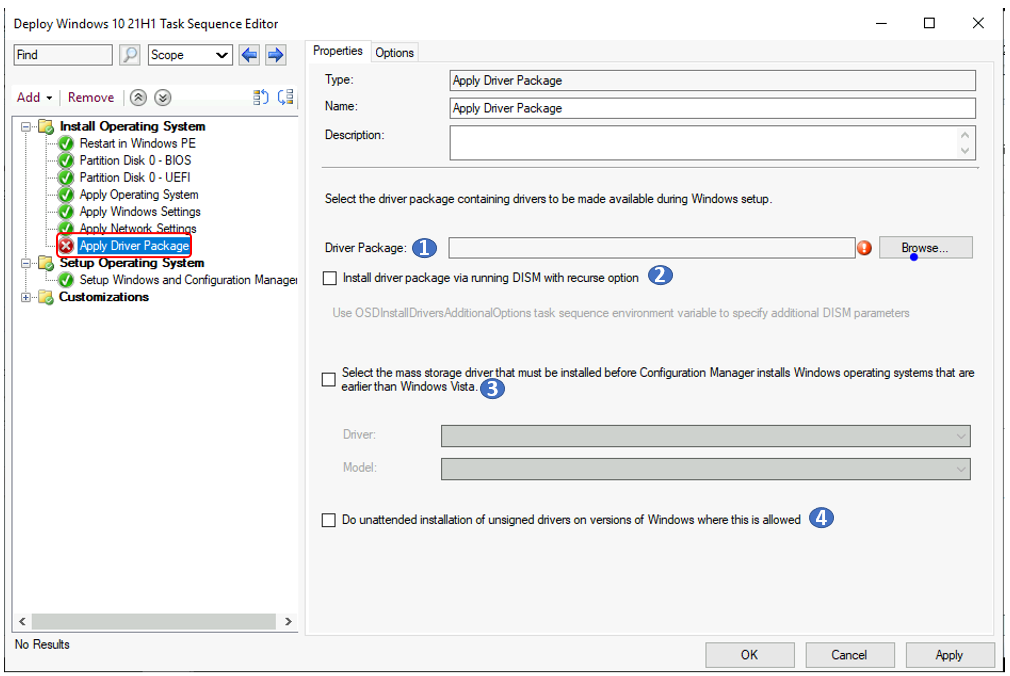
Driverpakke
Angi driverpakken som inneholder de nødvendige enhetsdriverne. Velg Bla Gjennom for å starte Dialogboksen Velg En Pakke. Velg en eksisterende driverpakke som skal brukes. Nederst i dialogboksen viser de tilknyttede pakkeegenskapene.
Installer driverpakke via kjører DISM med recurse alternativ-Velg dette alternativet for å legge til parameteren /recurse i DISM-kommandolinjen Når Windows bruker driverpakken.
Velg masselagringsdriveren i pakken som må installeres før oppsett på pre-Windows Vista-operativsystemer
Angi eventuelle masselagringsdrivere som trengs for å installere et klassisk OS.
Driver: Velg mass storage driver filen for å installere før oppsett av en klassisk OS. Rullegardinlisten fylles ut fra den angitte pakken.
Modell : Angi den oppstartskritiske enheten som er nødvendig for pre-Windows Vista OS-distribusjoner.
gjør uovervåket installasjon av usignerte drivere på versjon Av Windows der dette er tillatt – Dette alternativet lar Windows installere drivere uten en digital signatur.
Alternativer For Bruk Driverpakke
På Bruk Driverpakke trinn, Alternativer kategorien. Her kan du konfigurere flere innstillinger for denne oppgaven sekvens trinn –
Fortsett på feil – når du velger Fortsett på feil I Kategorien Alternativer i dette trinnet, oppgaven sekvensen fortsetter når driverpakken ikke gjelder. Når du ikke aktiverer dette alternativet, mislykkes aktivitetssekvensen og vil ikke utføre de gjenværende trinnene.
Legg Til Betingelse – Spørring WMI
Dette trinnet er viktigst for å bruke driverpakken, og det lar deg installere driverpakken for bestemte maskinvaremodeller.
Velg Legg Til en betingelse>Spørring WMI fra rullegardinmenyen for å opprette en spørring for å målrette denne driveren
pakken til bare modellen den er beregnet på.
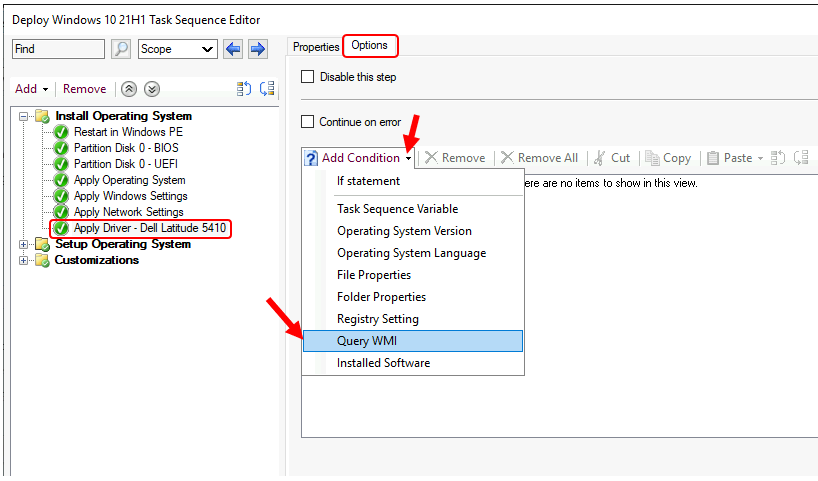
i spørringsvinduet skriver du inn velg * Fra Win32_ComputerSystem der Modell som ‘ Latitude 5410%’. Spørringen vises nå. Du kan bruke Testspørring-knappen til å bekrefte spørringen. Den returnerer 1 Hvis ConfigMgr Konsollen er installert på modellen blir spurt eller annet 0. Klikk OK.
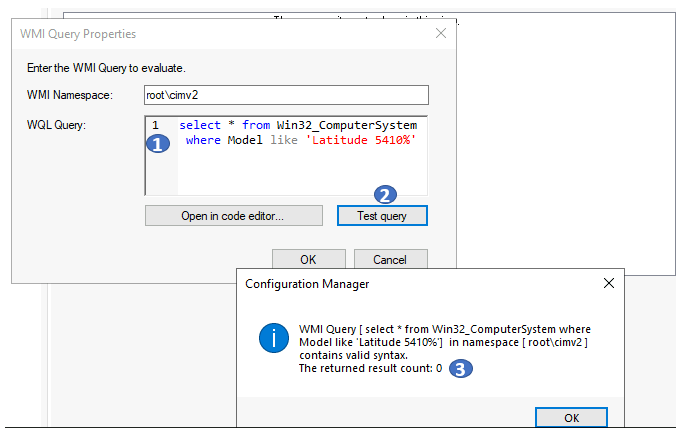
- Klikk OK i Oppgavesekvensredigeringsvinduet for å lagre endringene i oppgavesekvensen.
Oppgavesekvens konfigurert til å bruke driverpakke trinn For Dell Latitude 5410-systemer. Hvis du har flere plattformer å støtte, kan du opprette flere driverpakker med samme prosess.
Om Forfatter- > Jitesh har over 5 års arbeidserfaring I IT-Bransjen. Han skriver og deler sine erfaringer knyttet Til Microsoft device management technologies og IT Infrastructure management. Hans primære fokusområde Er Windows 10 Deployment solution med Configuration Manager, Microsoft Deployment Toolkit (MDT) Og Microsoft Intune.